
Midjourney AI 繪圖是這一陣子很熱門的 AI 服務,透過 Midjourney AI 繪圖機器人,輸入幾個關鍵字就可以快速的產出多張圖片。
今天我們就要教大家如何玩 Midjourney AI 繪圖機器人。
本篇內容
Midjourney AI 繪圖機器人成果展示
下面這邊我先展示幾張我利用 Midjourney AI 繪圖機器人所產生出來的照片。
這四張照片是我下了一串指令「there is a robot, he is drawing」後,Midjourney AI 繪圖機器人幫我畫出來的,成效相當好啊。

你甚至可以要求 Midjourney AI 繪圖機器人幫你把機器人加件衣服,這也完全難不倒他。

Midjourney AI 繪圖怎麼用?
說真的,用 Midjourney AI 繪圖真的很簡單,除非你自己心中有一個非常鮮明的樣子,不然如果只是想要一些創作靈感或是一個大概的情境,透過 Midjourney AI 繪圖很快就可以產生好看的畫面了。
註冊 Discord
Midjourney AI 繪圖是在 Discord 平台上進行的,所以你必須先註冊一個 Discord 的帳號。
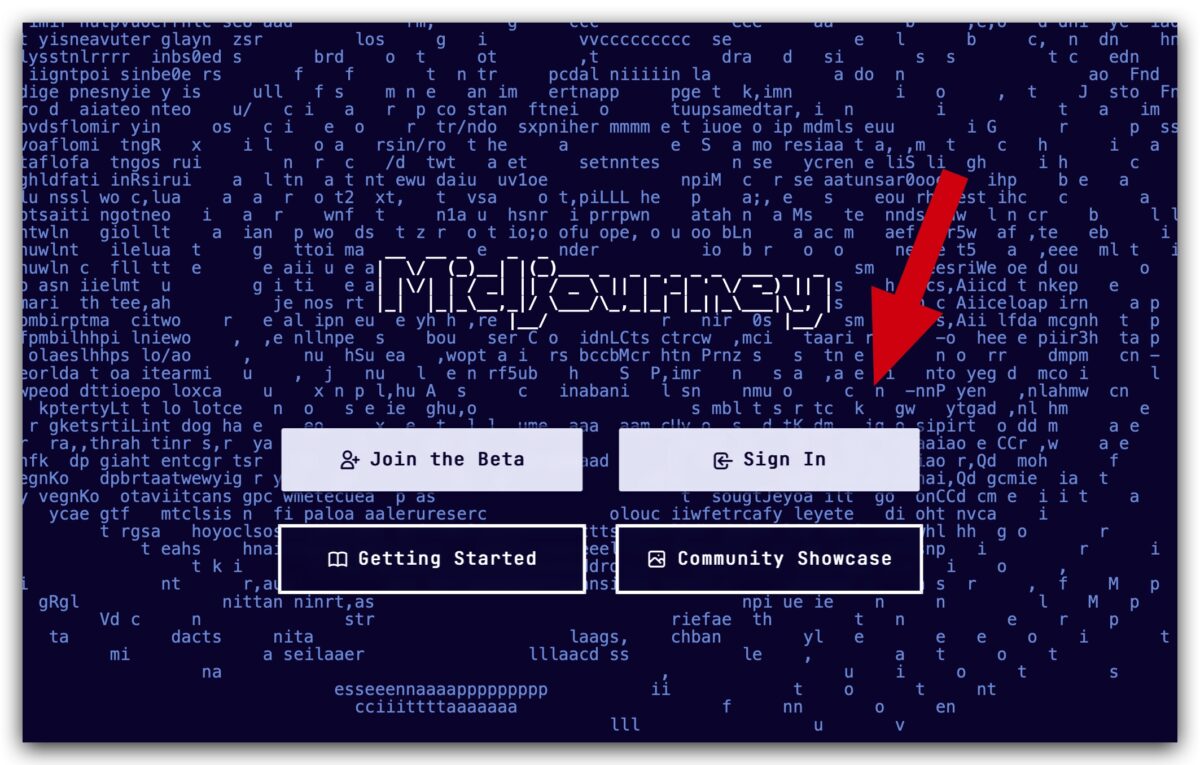
Discord 註冊的方式就跟一般我們在其他網站上註冊帳號一樣,也沒有什麼額外需要注意的地方,所以這步驟就不特別贅述了。
開啟 Midjourney AI 繪圖
接著回到剛才的畫面,選擇「Join the Beta」這個選項進入 Midjourney AI 繪圖的 Discord 頻道。
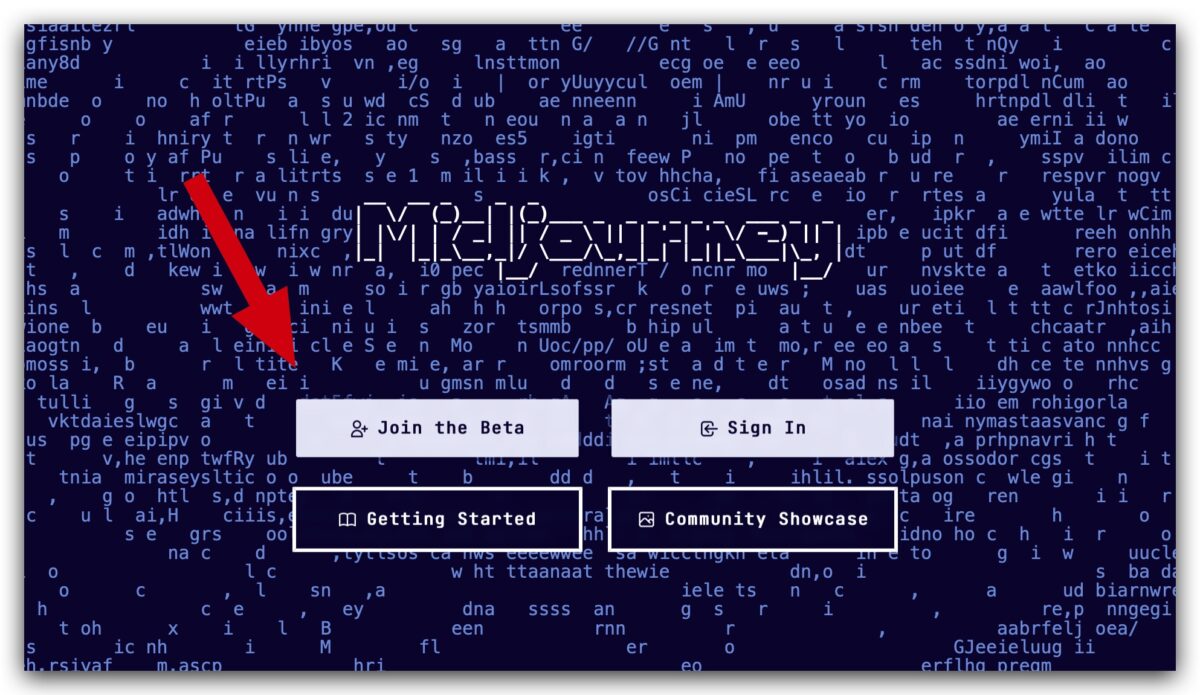
你可以在頻道的左側選單中看到有很多名字是「newbies」的房間,就是要在這裡面產生 AI 繪圖的結果,點擊任一個進入都可以。
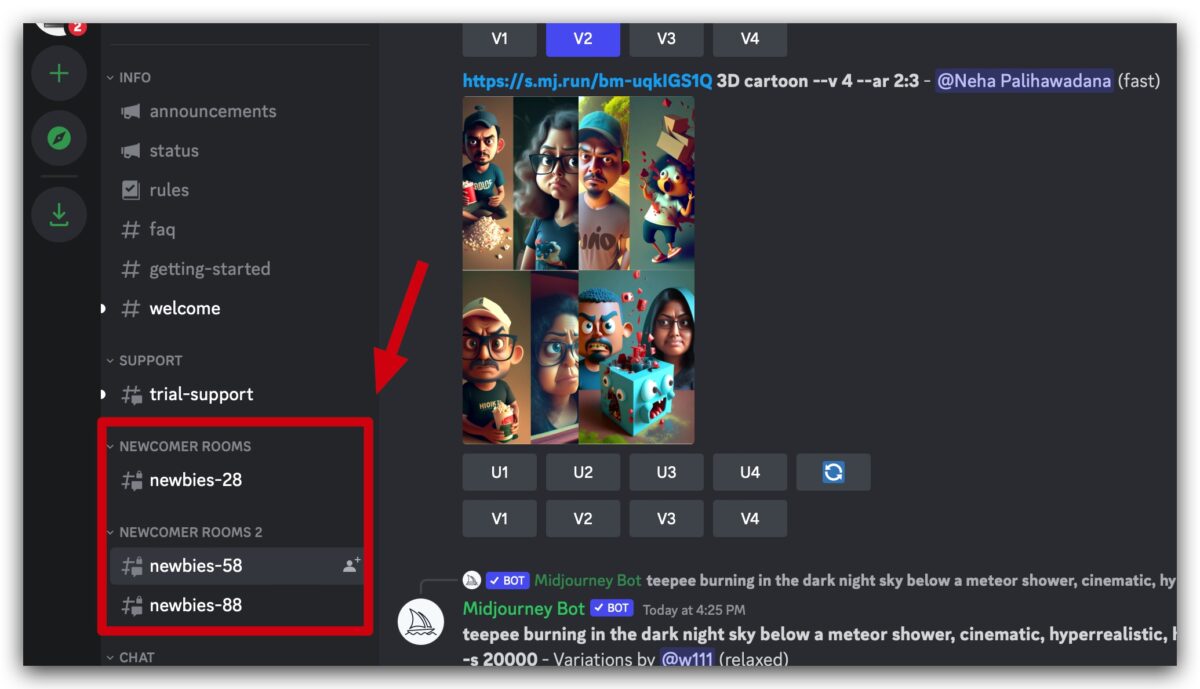
輸入指令
進入到 Midjourney AI 繪圖頻道裡面的「newbies」房間以後,拉到最下面的聊天輸入框中,輸入指令:
/imagine
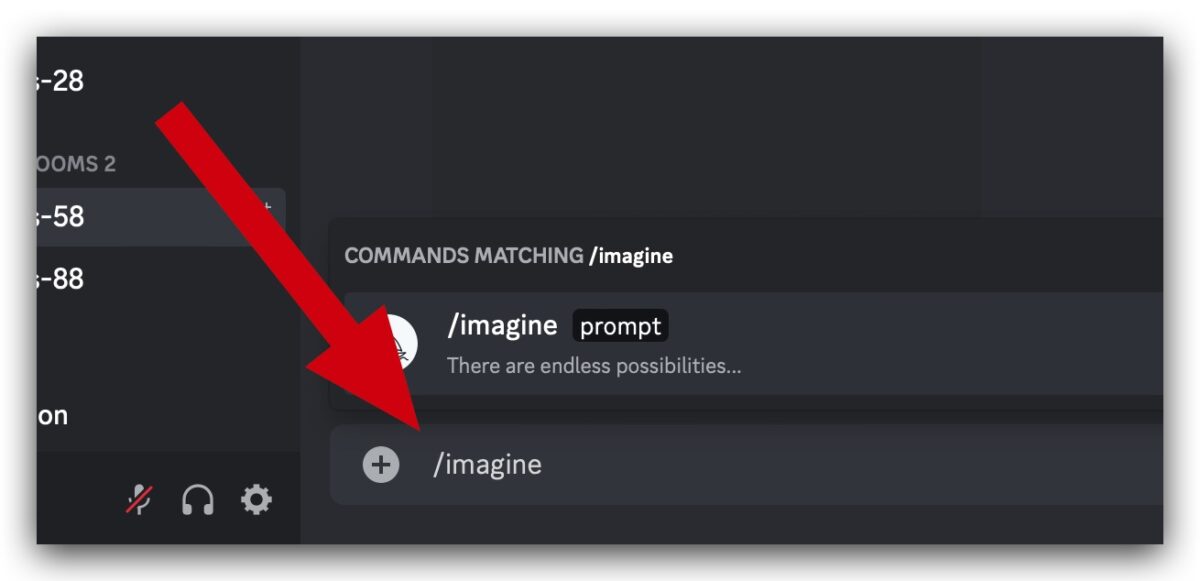
輸入完以後按下空白鍵,你會看到多了一個「Prompt」的框框出來。
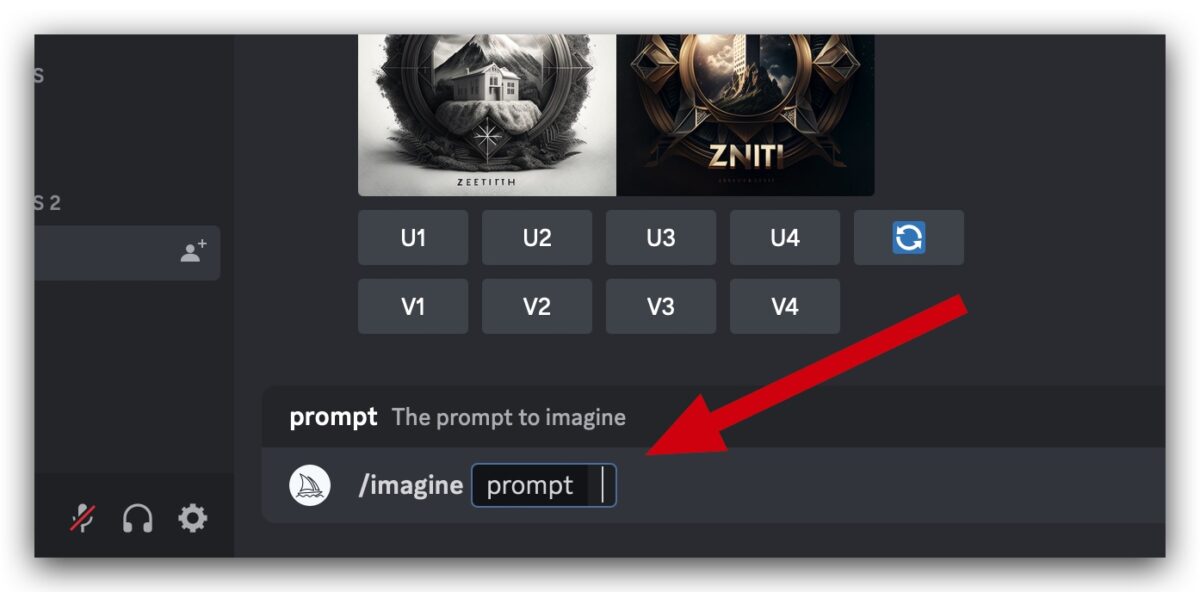
輸入關鍵字
接著把你想要透過 Midjourney AI 繪圖產生的圖片描述、關鍵字….等,輸入到這個「prompt」後面的框框裡面,可以用逗點隔開不同的句子、關鍵字。
按下 Enter 後,你的 AI 繪圖要求就會被傳到聊天室裡面。
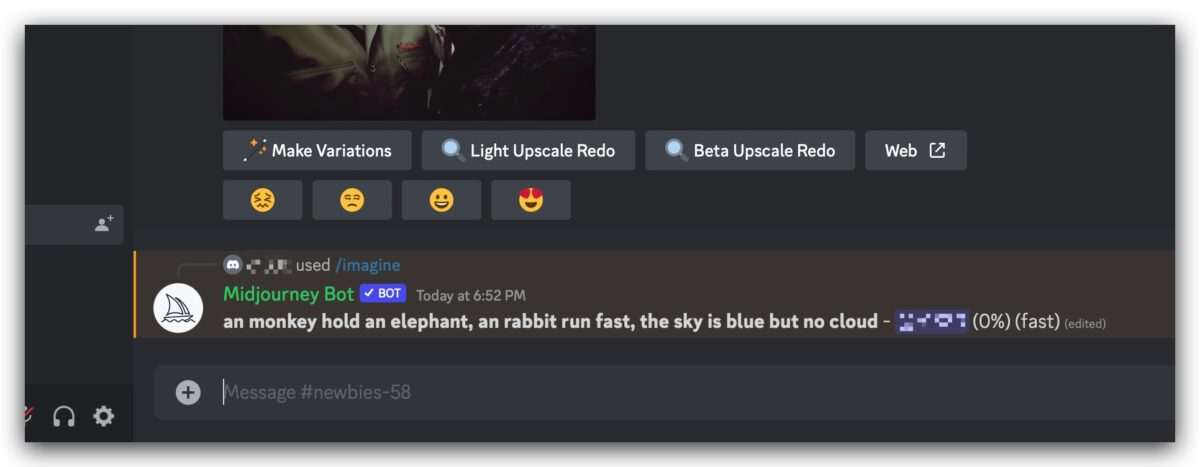
你可以看到後面有出面百分比的符號,這就是 Midjourney AI 繪圖正在處理的狀況。
接著你就只能等了,等一段時間過後 Midjourney AI 繪圖所產生的圖片就會以回應的方式出現在聊天的視窗中。
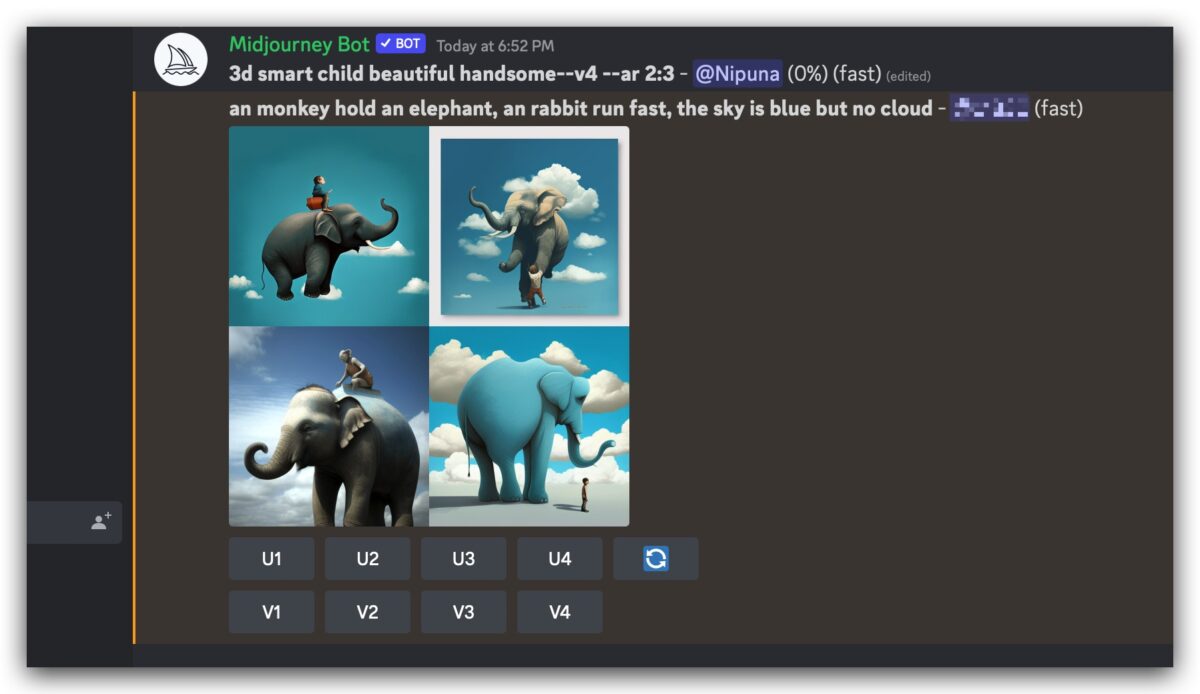
Midjourney AI 繪圖進階調整
在 Midjourney AI 繪圖產生的圖片下方會有一排 U1 到 U4 以及 V1 到 V4 的按鈕。
U 指的是輸出大檔,V 指的是產生其他延伸的圖片,而 1 到 4 分別是指左上、右上、左下、右下的照片。
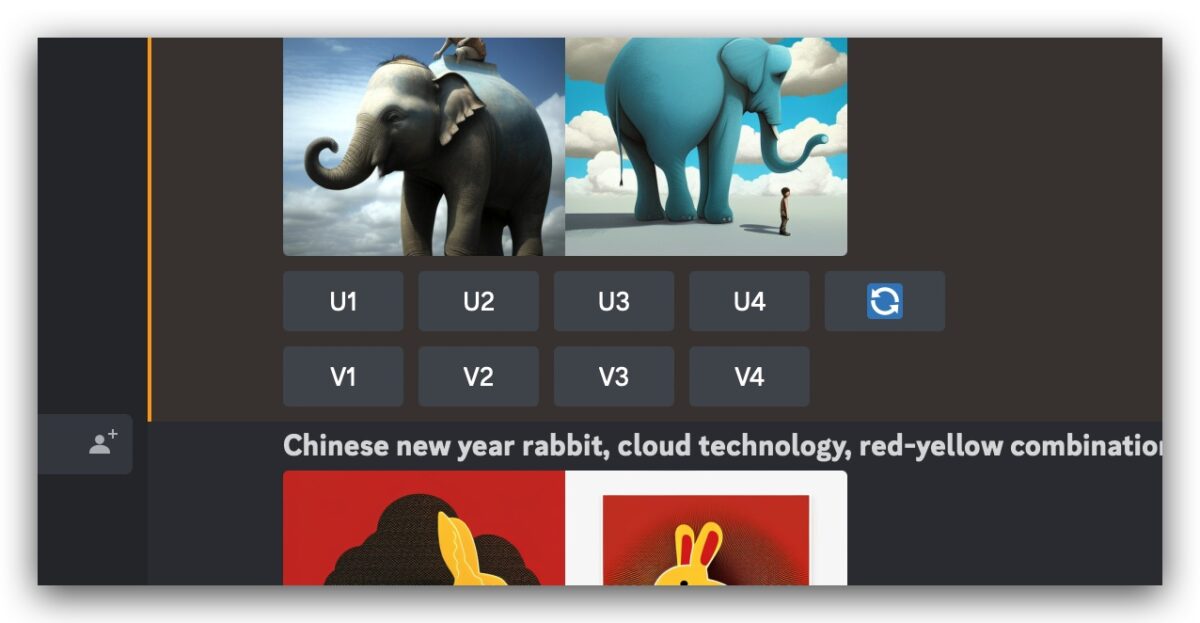
如果你想要單獨輸出其中一張的大檔影像,就選擇 U 開頭的對應編號,然後選擇下方的「Open Original」就可以輸出 Midjourney AI 繪圖產生的原始檔。
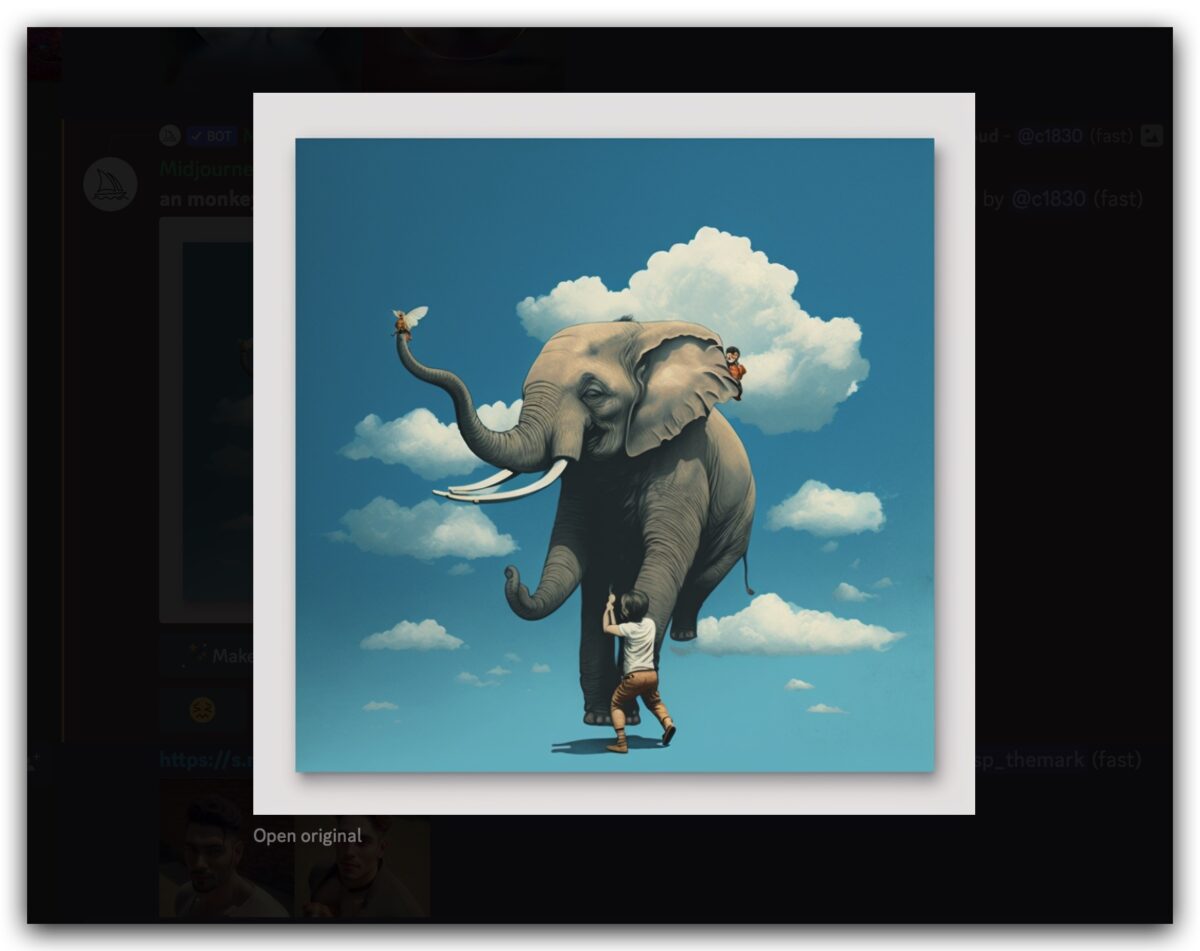
如果你是想要針對 4 張裡面的其中一張產出延伸的其他圖片,就選擇 V 開頭的對應編號,Midjourney AI 繪圖就會產出另外 4 張類似的圖片。
👉 Midjourney AI 繪圖:請點此
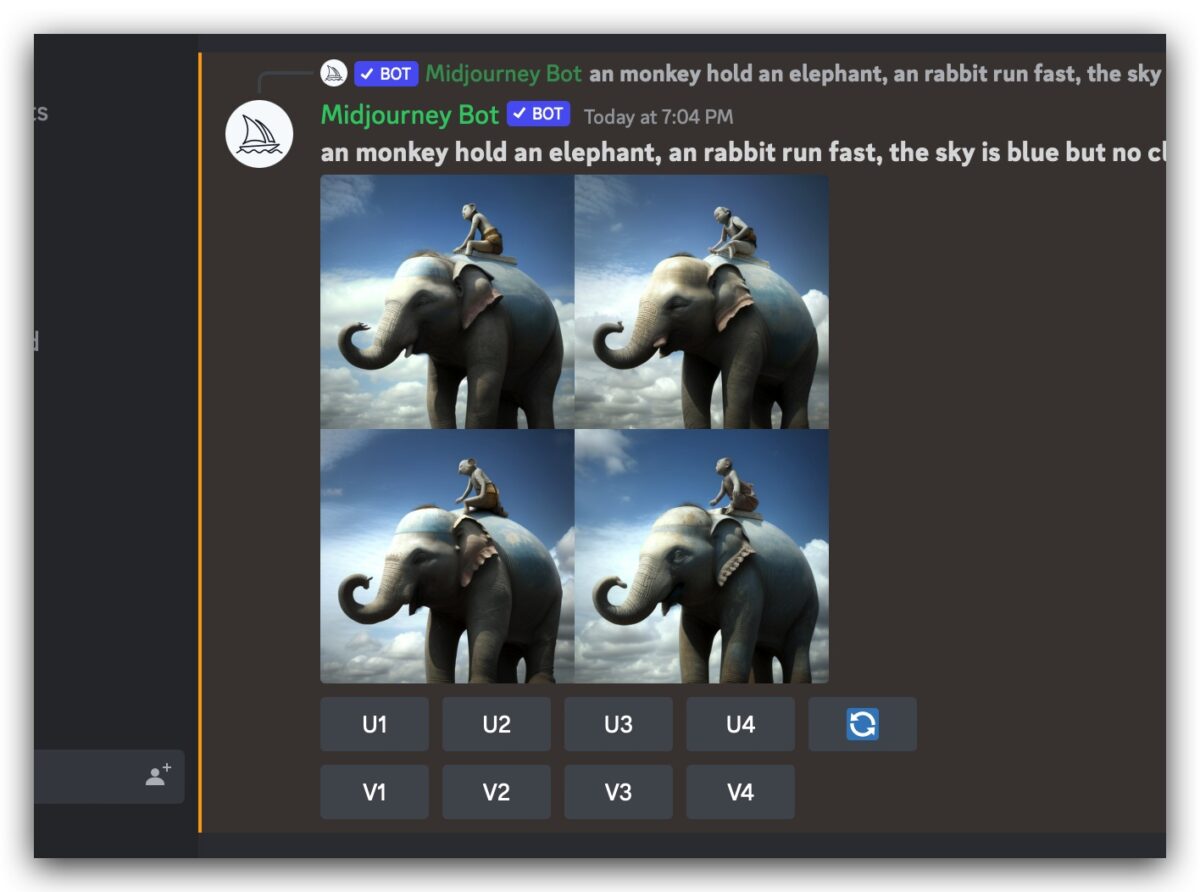
Midjourney AI 繪圖用中文輸入關鍵字也可以
雖然 Midjourney AI 繪圖是以英文輸入為主要的圖片生成依據,但也有中文的 Discord 頻道,叫做《Niji》,目前還不是開放的,需要透過邀請才可以進入,大家可以利用下面的邀請連結進入 Niji 的 Discord 頻道。
👉 Niji AI Discord 頻道:請點此
進入以後可以從左側的側邊欄選擇「圖像生成」的房間進入,這裡面就可以讓你透過中文輸入來產生 AI 繪圖的結果。
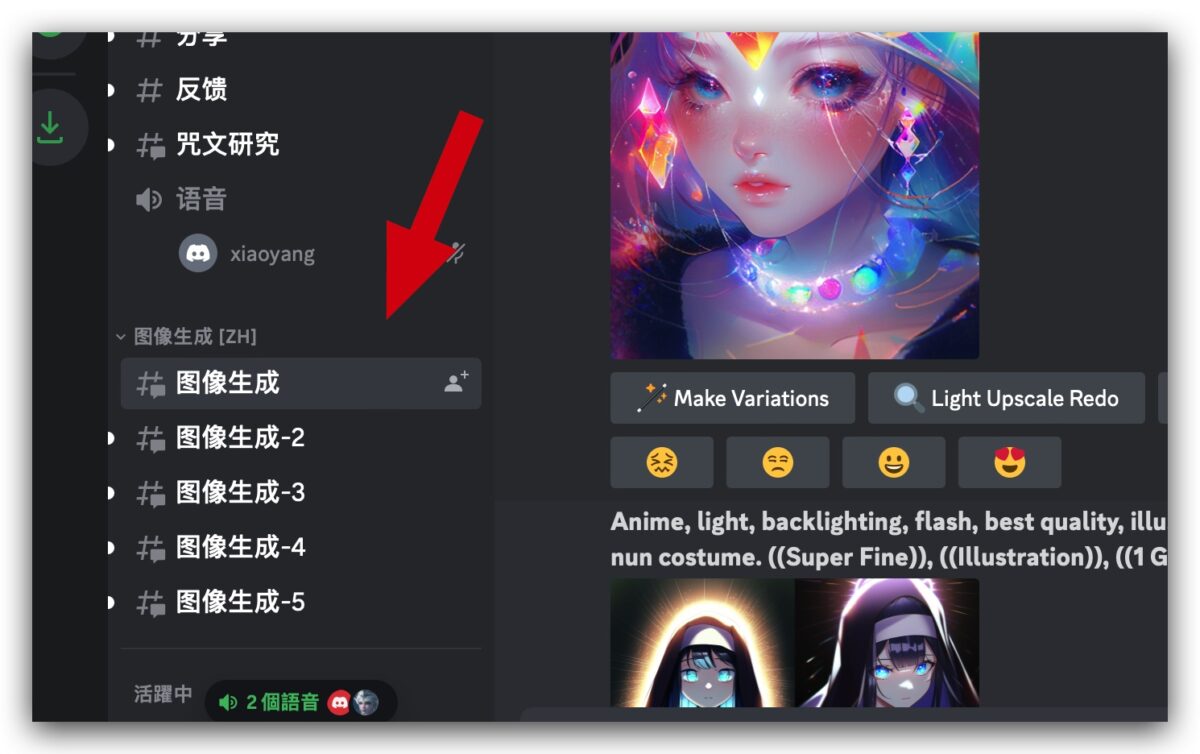
操作的方式跟上面所說的 Midjourney AI 繪圖一樣,在下面的文字框中輸入「/imagine」並且填入想要生成的圖片的關鍵字或是句子,就可以讓 Midjourney AI 繪圖產生 4 個不同的圖片。
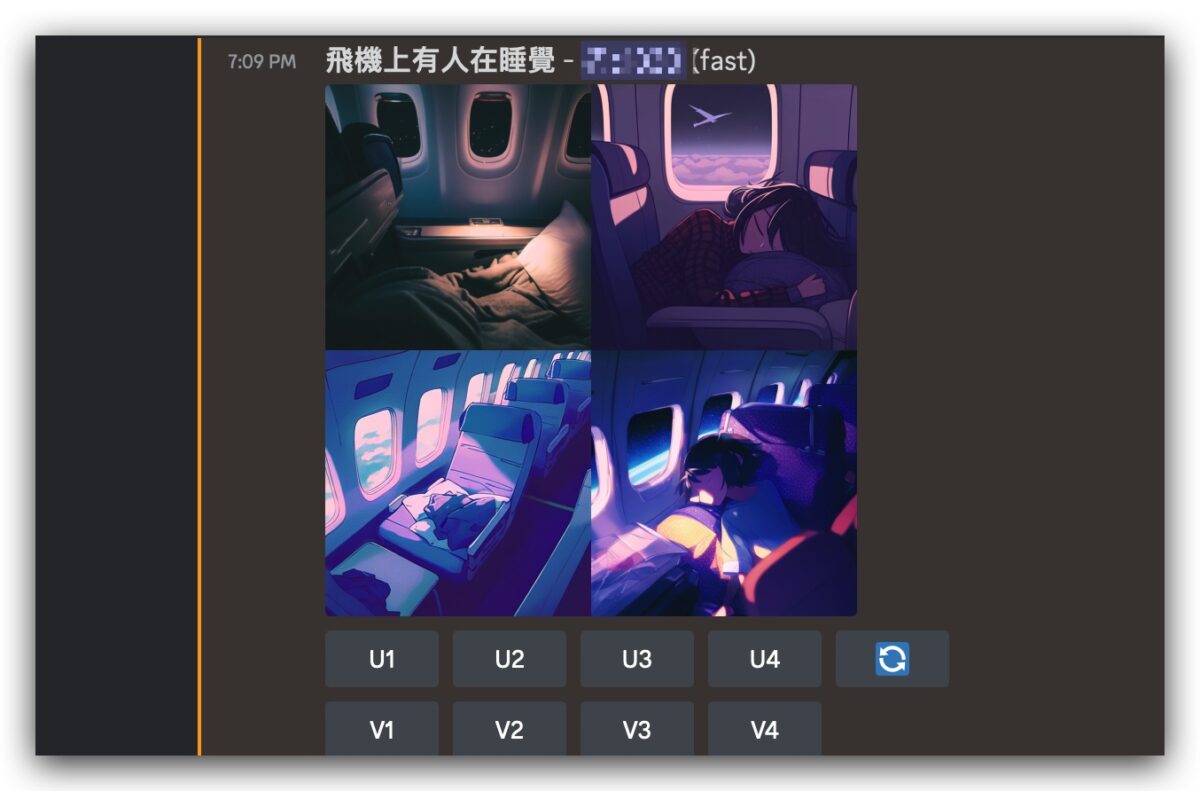
Midjourney AI 繪圖費用
Midjourney AI 繪圖有分成免費版和付費版總共 4 種方案:
Midjourney AI 繪圖免費版
Midjourney AI 繪圖免費版就是登入 Discord 就能使用了,功能基本上沒有什麼限制,就是 Midjourney 產生圖片的速度會明顯慢很多。
Midjourney AI 繪圖免費版最大的影響就是 Midjourney AI 繪圖免費版有限制可以產生的圖片張數,大約是 25 張左右。
Midjourney AI 繪圖付費版
Midjourney AI 繪圖付費版使屬於訂閱制的形式,有 3 種方案:
- 基本方案:10 美元/月
- 標準方案:30 美元/月
- 進階方案:60 美元/月
上述的方案如果一次付一整年的費用還可以打 8 折。
付費版 Midjourney 不只產生圖片的速度快很多,也沒有數量上的限制,如果用量不大但是長期會使用的話,基本方案是個還不錯的選擇。
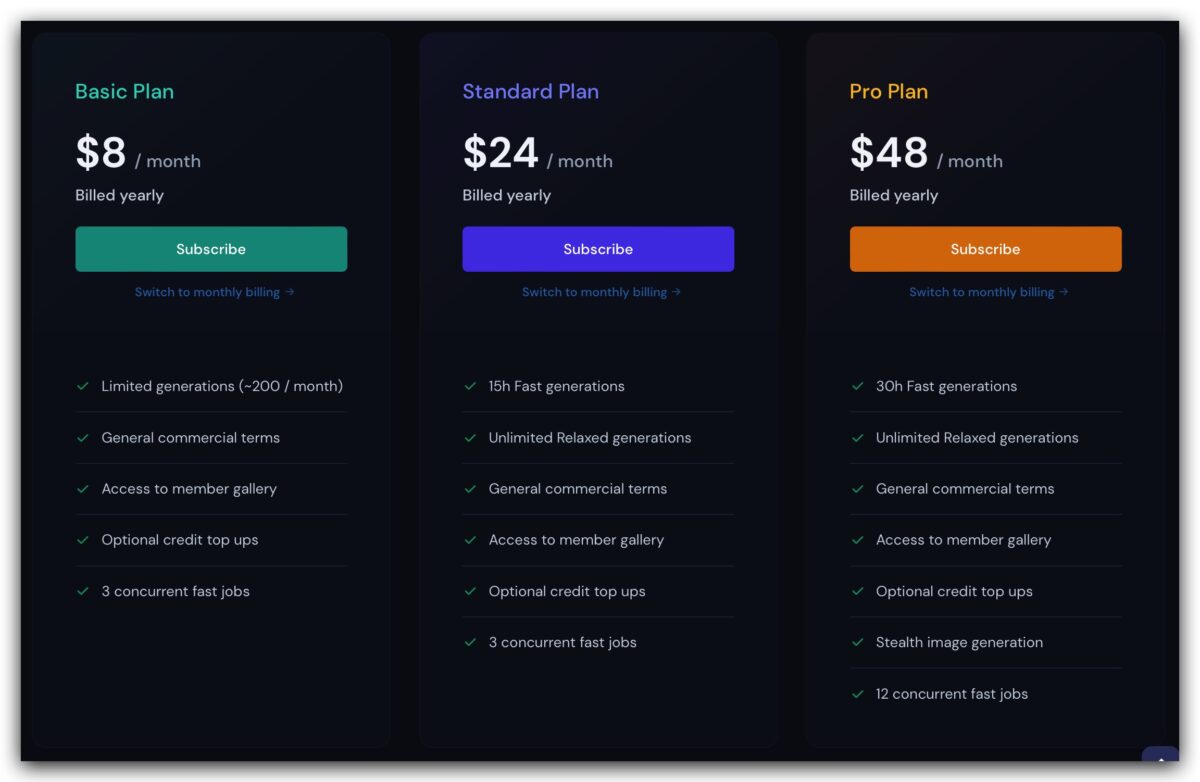
Midjourney AI 版權問題
至於 Midjourney AI 繪圖產生的圖片是不是可以自由使用呢?
如果是免費版 Midjourney AI 繪圖創作出來的圖片,必須符合創用 CC 授權 4.0 的規範,且無法進行商用。
如果有商業行為的情況,必須使用付費訂閱 Midjourney AI 繪圖以後產生的圖片才可以進行商用。
Midjoureny AI 繪圖在他們官方的網站上有針對使用版權的部分進行的說明,有需要的網友可以點選下方的連結查看《Copyright and Trademark》這一段:請點此
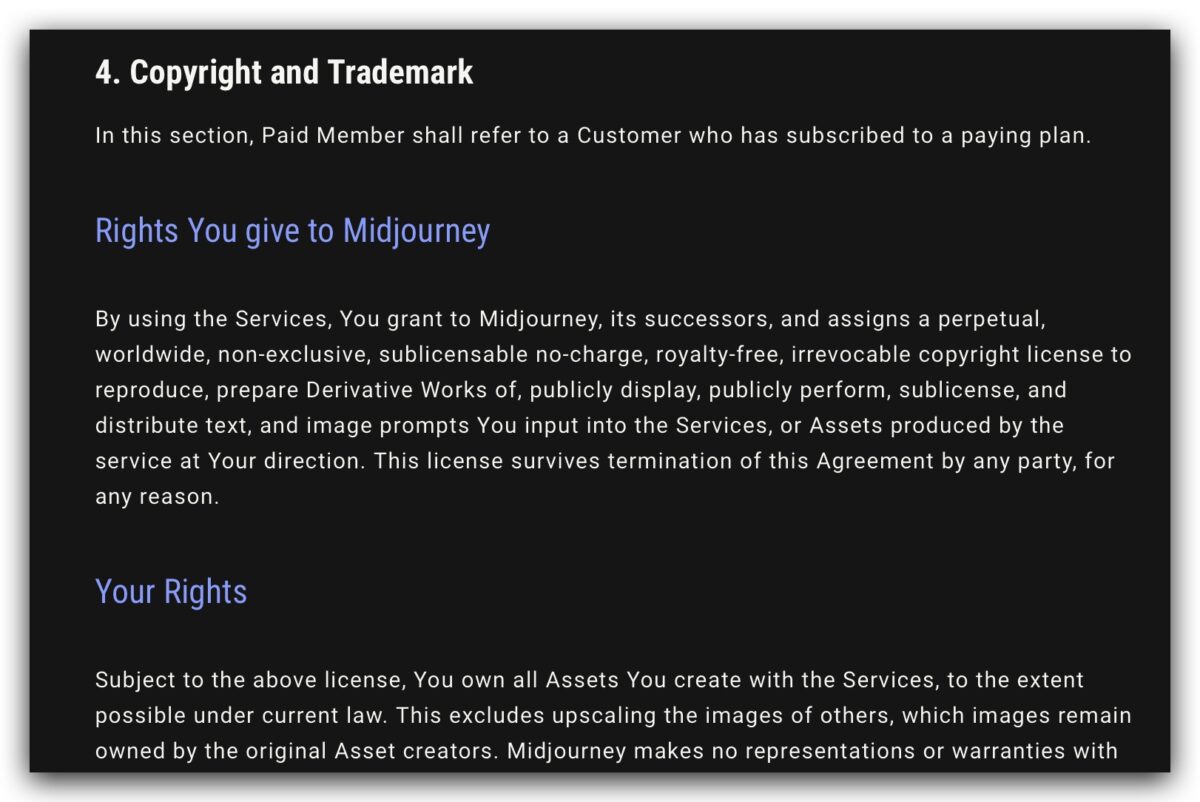
內容都是英文的,但你可以透過 Safari 內建的翻譯工具來進行翻譯。
Midjourney AI 繪圖教學:總結
以上就是這次跟大家分享的 Midjourney AI 繪圖教學。看起來很複雜,但其實不難,主要就是前面一開始的地方需要先註冊好 Discord 的帳號,然後進入到 Discord 頻道就可以開始使用了。
不過免費版只有 25 張左右的限制,如果不想付費的話,可以使用 iCloud 的「隱藏電子郵件」功能來快速生成一組新的電子郵件再去註冊一個 Discord 帳號。
另外,最近有許多關於 AI 繪圖的爭議在探討到底 Midjourney AI 繪圖所產生的圖片是否會有著作權相關的問題,那目前也還沒有一個很明確的說法或是定義,所以在此之前,還是建議大家保守使用會比較安全。
延伸閱讀》
- 新興職業「AI 詠唱師」、「AI 溝通師」問世!用 Midjourney 繪圖也能當成工作
- 又一款瀏覽器!Opera 正著手整合 ChatGPT 聊天機器人
- 反擊! Google 版 Bard 亮相後,有一個功能「碾壓」了ChatGPT
- Google 與 Bing 搜尋引擎結合 AI 語言機器人帶來的 4 大改變
- 微軟宣布在 Bing 搜尋引擎中結合 ChatGPT,搜尋模式更口語也更簡單
- Google 推出語言機器人 Bard 要與 ChatGPT 對抗,而且不限制搜尋的年份
- 用 Midjourney AI 機器人繪圖,把你會的英文都輸入進去就幫你產生四張圖
- 聊天機器人 ChatGPT 轟動全球,但目前還是無法撼動 Google
- 比 Siri 還要好玩、有問必答 OpenAI 的 ChatGPT 語音機器人,用中文也會通!
- 我怎麼變這樣 ?! 用這個 AI 繪圖功能每個人都能變超有型
如果想知道更多關於 Apple 的消息、教學、小技巧或是科技新知,一定要點擊以下任一 LOGO,追蹤我們的 Facebook 粉絲團、訂閱 IG、YouTube 以及 Telegram。





